Exact Online
Tips voor factuur lay-outs
In de blogpost Starten met factuur lay-outs heb ik u gewezen op de mogelijkheid om eenvoudig velden uit te lijnen. Naast het uitlijnen staan er nog meer knoppen die erg handig kunnen zijn. In deze blogpost zal ik deze knoppen verder uitleggen om het aanmaken/veranderen van een factuur lay-out eenvoudiger te maken.
Microsoft Word knoppen
Voor de meeste gebruikers die met Microsoft Word werken of hebben gewerkt zijn sommige knoppen direct herkenbaar. Met deze knoppen kunt u uw lettertype, teksttype, kleur, omranding en tekst uitlijning bepalen. Deze knoppen zijn beschikbaar wanneer u één of meerdere velden heeft geselecteerd.
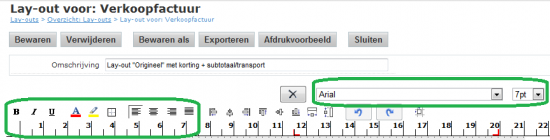
Uitlijn knoppen
Vaak is het lastig om velden handmatig goed uit te lijnen. Daarom worden de uitlijn knoppen beschikbaar als u meerdere velden tegelijk selecteert. Met een druk op de knop kunt u de geselecteerde velden uitlijnen, zoals u dat wilt; links, rechts, boven en onder.
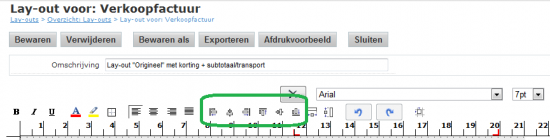
Maken: Breedte en Maken: Hoogte
Daarnaast ziet u de knoppen “Maken: Breedte” en “Maken: Hoogte”. Hiermee kunt u de velden dezelfde breedte en hoogte geven.
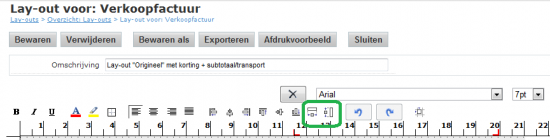
Ongedaan maken en Redo
Indien u iets verandert in uw lay-out wat u eigenlijk niet had gewild, dan kunt u altijd gebruik maken van de knop “Ongedaan maken”. Met de knop Redo kunt u het ongedaan maken terugdraaien.
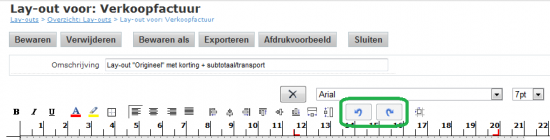
Verwijderen: Selectie
Zoals de naam van de knop al zegt; met deze knop kunt u het door u geselecteerde blok of veld verwijderen uit de lay-out. Naast deze knop, kunt u ook op de “Delete” knop op uw toetsenbord drukken.
Let op: de knop “Verwijderen” bovenin de lay-out zal de hele lay-out verwijderen. Deze actie is onomkeerbaar.
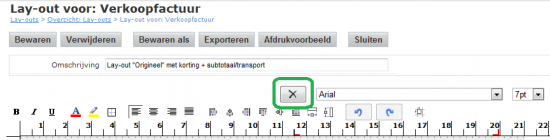
Volg raster
Met de knop “Volg raster” kunt u sneller met uw pijltjes toetsen de velden en blokken verplaatsen. U kunt dit zien als een soort “Tab” toets van uw toetsenbord.
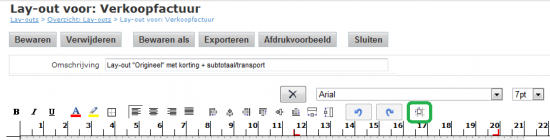
Door het gebruik van deze knoppen, wordt het inrichten en onderhouden van uw lay-out hopelijk weer een stukje eenvoudiger. In volgende blogs zal ik u meer tips en trucs over de factuurlay-out geven.


